为了使wps文档中插入的照片更加明确,我们一般会加上题注或者在照片上加字,那么怎么在wps照片上加字呢?下面就来介绍一下在wps照片上加字的方法,希望对你有所帮助。

工具/原料
联想YANGTIANS516
Windows7
wps2019
怎么在wps照片上加字
1、第一步:打开一下需要在照片上加字的wps文档。

2、第二步:选择菜单栏“插入”中的“文本框--横向”。
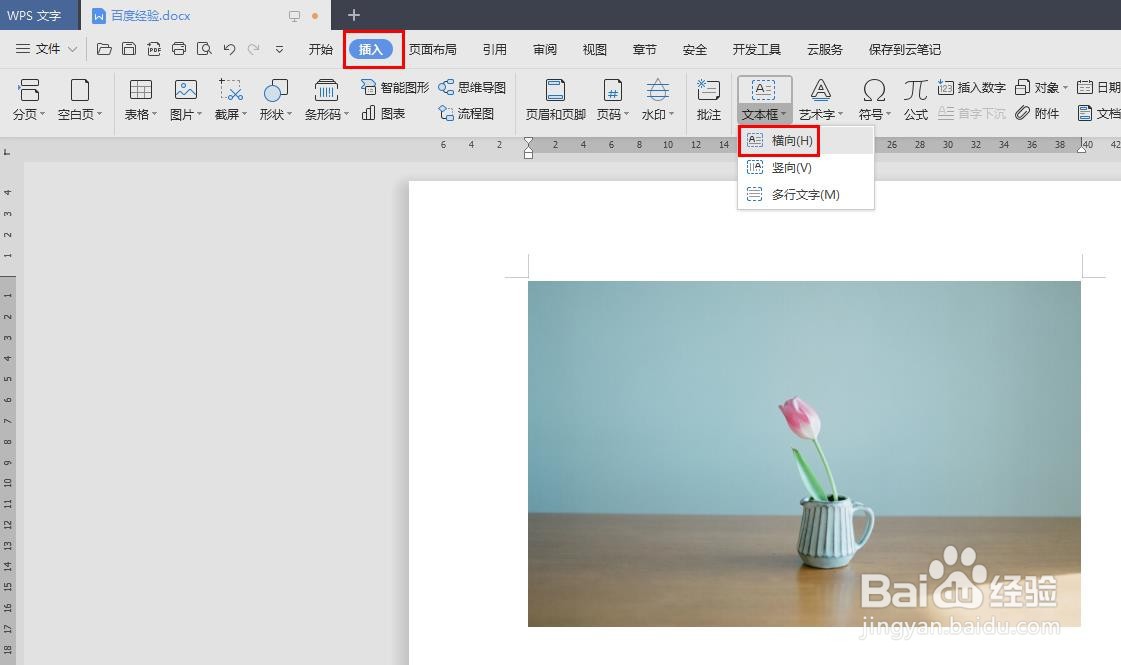
3、第三步:在图片中需要添加文字的位置,单击鼠标左键出现文本框。
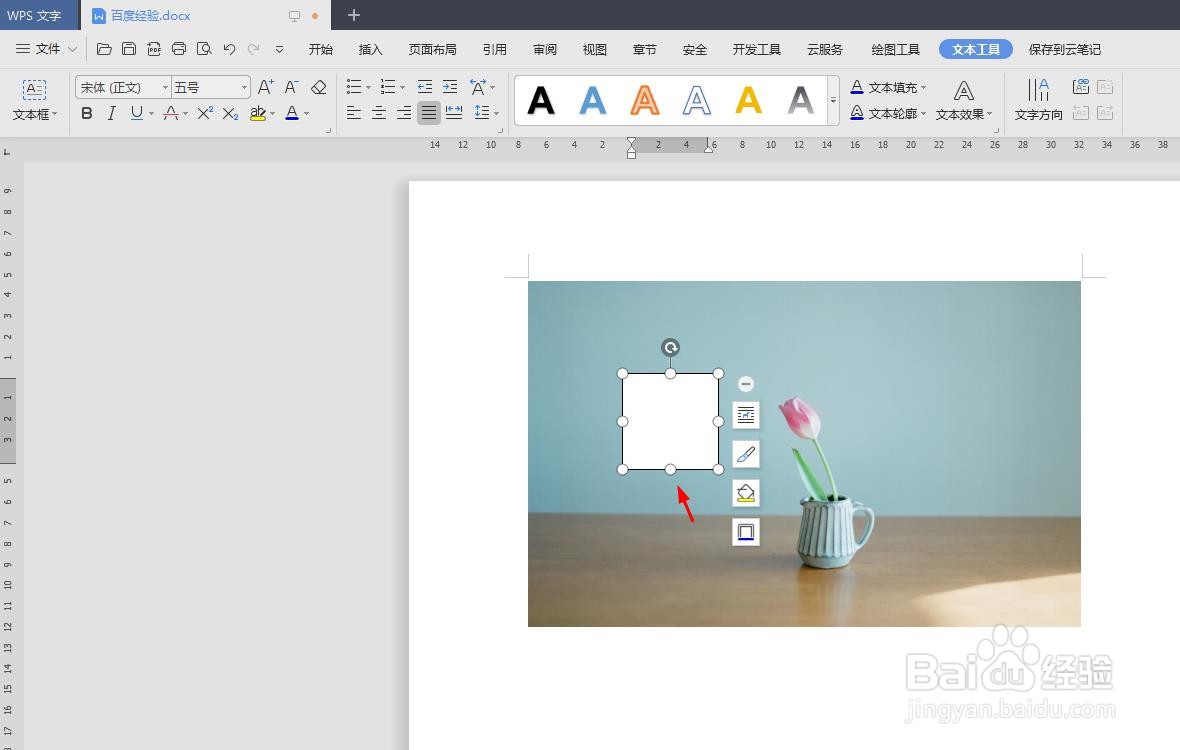
4、第四步:根据自己的需要,在文本框中输入要添加的文字。

5、第五步:选中文本框,单击选择右侧的“形状填充”。
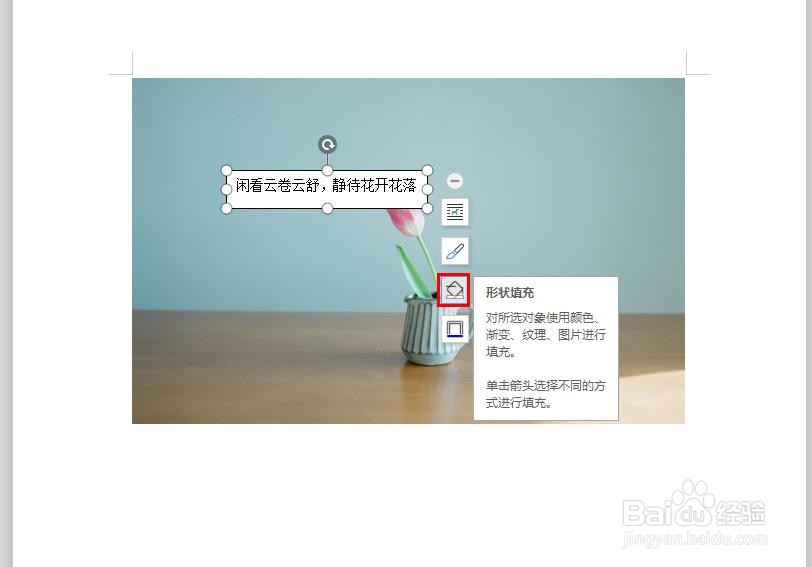
6、第六步:在形状填充下拉菜单中,选择“无填充颜色”。

7、第七步:按照上面的方法,将“形状轮廓”也填充为无填充颜色。


8、如下图所示,wps文档中照片上文字添加完成。
